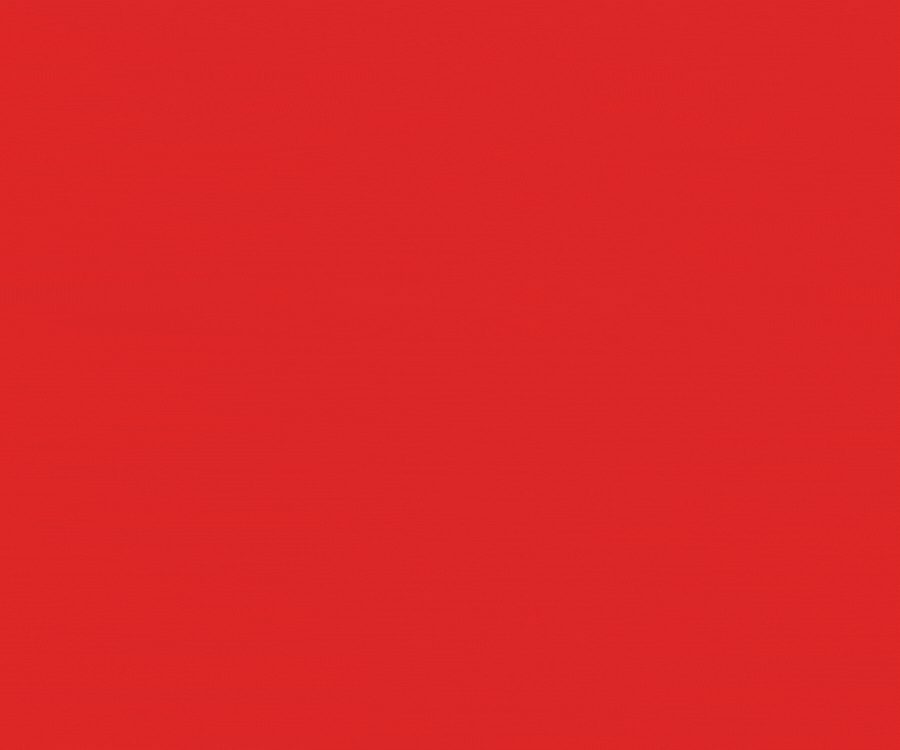【収集も紐つけも】脱Google総合★24【脱税も】
■ このスレッドは過去ログ倉庫に格納されています
0001名無し に一致する情報は見つかりませんでした。
2013/06/25(火) 21:58:15.62ID:JOfLXlbOGoogleは3月から各サービス別に分かれていたプライバシーポリシーを廃止し、
それらを統合した新しいポリシーを導入すると発表しました。
新ポリシーでは、検索単語やアクセスしたサイト、送受信したGmailの内容、YouTubeで観た動画、
Android端末から送信された情報といったデータがユーザーの氏名、メールアドレス、IPアドレス、
電話番号、クレジットカード番号などと結び付けられて一カ所に集められることになります。
Googleはこれらのまとめられた個人情報をユーザーに断りなく広告に反映させたり、
情報処理を他社や個人に委託することが可能になります。
インターネット上での自分の行動が何もかもGoogleに掴まれ、利用される日がすぐそこまで
来ているのかもしれません。
脱Google@wiki
http://www4.atwiki.jp/nogoogle
Google関連ソフトのアンインストール手順、通信遮断、代替サービスなど
まずはこのwikiを読んでから質問を!今からでも遅くない!
※注)このwikiにもGoogle AdsenseやGoogle AnalyticsのトラッカーCookieがあります。
気にする人は>>2以降の対策を実施してからアクセスしてください。
前スレ
【Googleカード】脱Google総合★23【履歴丸見え】
http://toro.2ch.net/test/read.cgi/google/1350699738/
0004名無し に一致する情報は見つかりませんでした。
2013/06/25(火) 22:01:13.14ID:JOfLXlbOChromeなどのGoogle系のソフトは、通常の手順でアンインストールしても
GoogleUpdateが残り、OSを起動するたびに背後で密かに活動して、
Googleにアクセスを行い続けます。また、レジストリにゴミを大量に残します。
GoogleUpdateを完全に削除する手順
※詳しくは >>1のwiki「アンインストール」を参照
1.タスクマネージャーを起動して「GoogleUpdate.exe」のプロセスを終了する。
2.以下の実行フォルダとタスクファイルを削除する。隠しフォルダになってるので注意。
◆XPなら
・%UserProfile%\Application Data\Google\Update\
・%Program Files%\Google\Update
◆Vista/7なら
・%UserProfile%\AppData\Local\Google\Update\
・%Program Files%\Google\Update
◆OSXなら
・~/Library/Google/GoogleSoftwareUpdate/
・ ~/Library/Google/Google/Updater/
◆Winならこれも→C:\WINDOWS\Tasks\GoogleUpdateTaskUser.job (アイドル時に自動起動するファイル)
3.サービスにもゴミが残ってたんでコマンドプロンプトを起動し下記を入力し実行する。
sc.exe delete gupdate
sc.exe delete gupdatem
※UAC管理者権限が必要になる場合がある
4.レジストリエディタを起動して以下のキーを削除する。
HKEY_CURRENT_USER\Software\Google\Update (ユーザデータ格納キー)
HKEY_CURRENT_USER\Software\Microsoft\Windows\CurrentVersion\Run\Google Update (スタートアップキー)
※他にもレジストリに多数のゴミを残すので、「Google」で検索して必要なさそうなキーは
自己責任で削除しましょう。レジストリの操作は思わぬトラブルを引き起こすことがあるので、
心配ならバックアップを。分からない場合は操作しないように!
0005名無し に一致する情報は見つかりませんでした。
2013/06/25(火) 22:01:53.79ID:JOfLXlbO●位置情報通知機能を切る
位置情報通知機能に対応したWebサイトにアクセスした際、あなたの位置情報をサービスプロバイダへ
送信し、推測されたあなたの現在地を取得する機能です。
Firefox、Opera、SafariはGoogle Location Serviceを利用していますので、オフにした方が無難です。
・IE9の場合
インターネットオプション→プライバシー→
[Webサイトによる物理的な位置の要求を許可しない]にチェック
・Firefoxの場合
ロケーションバーに「about:config」と入力します
「細心の注意を払って使用する」をクリックしてください
フィルタに「geo.enabled」と入力します
「geo.enabled」という設定の上でダブルクリックし値を「true」から「false」にします
・Thunderbirdの場合
ツール→オプション→詳細→一般タブ→設定エディタ とたどる
後はFirefoxの場合と同様の手順でOKです
・Operaの場合
設定→詳細設定のタブ→左メニューのネットワークをクリック
[Geolocation 機能を有効にする]のチェックを外す
+
アドレスバーに「opera:config」と入力し設定ファイルエディタを呼び出します
Geolocation項目の「Enable geolocation」と「Send location request only on change」の
チェックを外し「保存」ボタンを押します
・Safariの場合
一般設定メニュー→設定→プライバシー→
「Webサイトによる位置情報サービスへのアクセスを制限」の「確認せずに拒否」にチェック
●Do Not Track機能を有効にする
Cookieなどによるトラッキング(追跡)を拒否する機能が「Do Not Track」です。
ChromeやOperaはDo Not Track機能に対応していませんので、これらの利用は避けましょう。
・IE9の場合
ツールボタン→セーフティ→追跡防止→追跡防止リストをオンラインで取得→
「追加」をクリックしてリストをインストール
・Firefoxの場合
Firefoxボタン→オプション→オプション→プライバシー→
「トラッキングの拒否をWebサイトに通知する」にチェックを入れる
・Safariの場合
一般設定メニュー→設定→詳細→「メニューバーに開発メニューを表示」をチェックしてから・・・
メニューバー→開発→「Do Not Track HTTPヘッダを送信」にチェックを入れる
■ このスレッドは過去ログ倉庫に格納されています